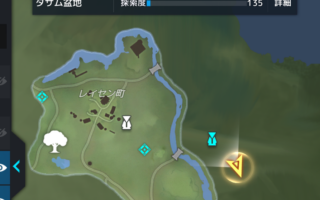FF14をプレイしていて、あまりにも古いPCのためにロードが遅いし、スキルもたぶんみんなより発動が遅いんだよ。っていう話をしても信じてもらえなくて、こうなんだよ!!!を動画撮影してyoutubeで見せる、ということになったため、PCを使って無料で動画が撮影できる「OBS Studio」というのを教えてもらいました。
今回はその、「OBS Studio」のダウンロードとインストール方法のメモ書き。
結構いろんな人が使ってるみたいで使い勝手はよいらしい。
OBS Studioのダウンロード
OBS Studioのインストール
OBS Studioのダウンロード
1.ダウンロードサイトにいく
↑こちらがダウンロードサイト。
2. 自分のPCにあったOSを選択する
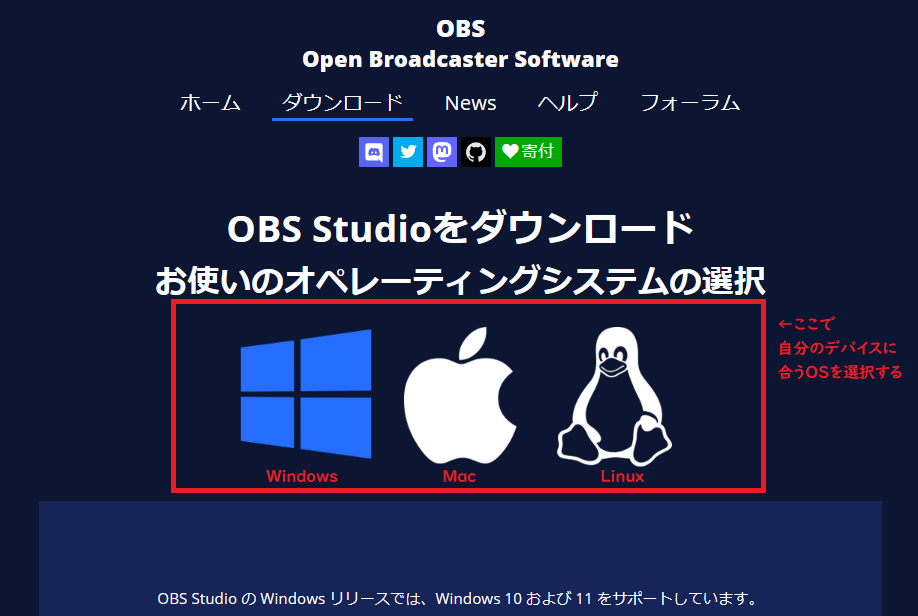
3.インストーラをダウンロードする
OSを選択すると、OS選択の下にインストーラをダウンロードするボタンが表示されるのでクリックする
例)Windowsを選択した↓
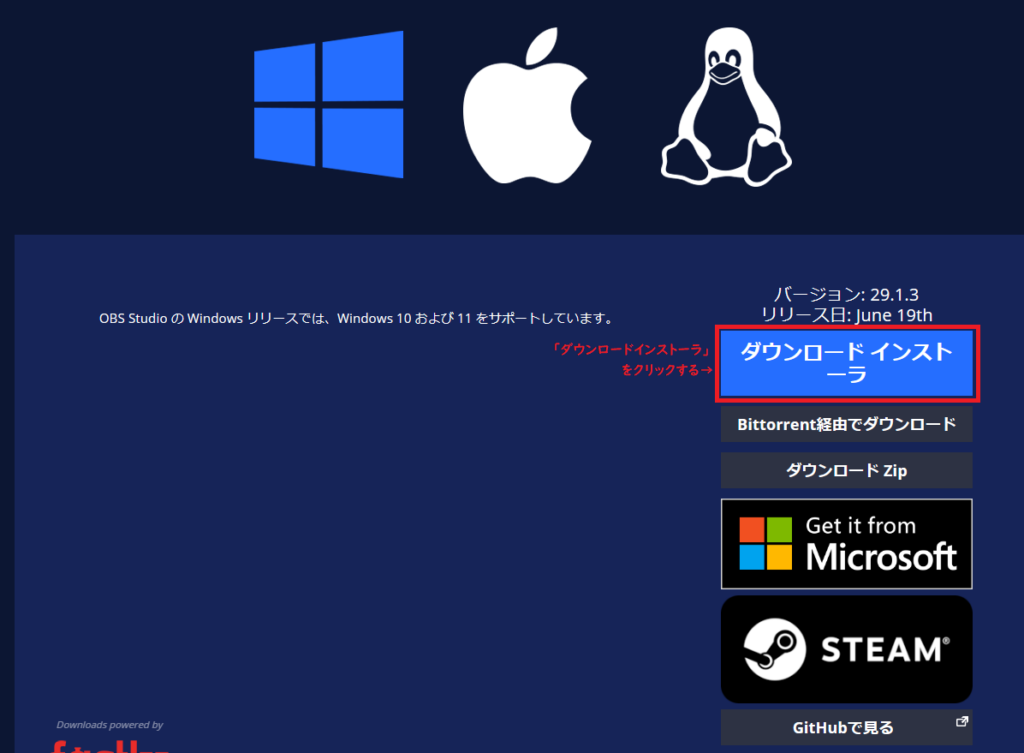
OBSのインストール
1.ダウンロードしたインストーラを起動する
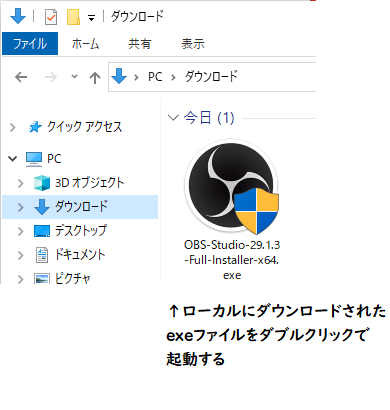
2.案内に従ってインストールする
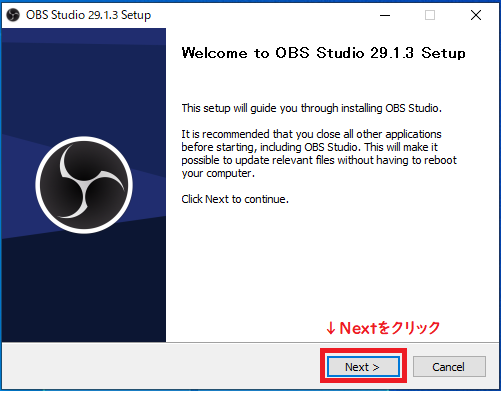
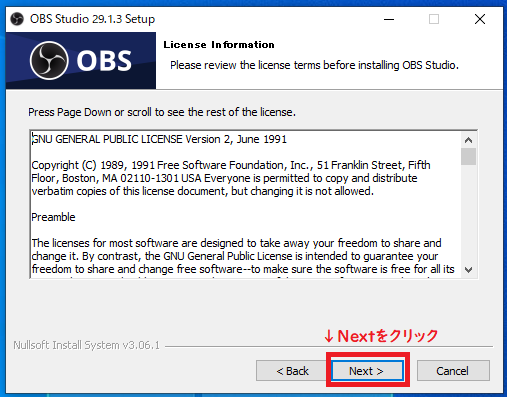
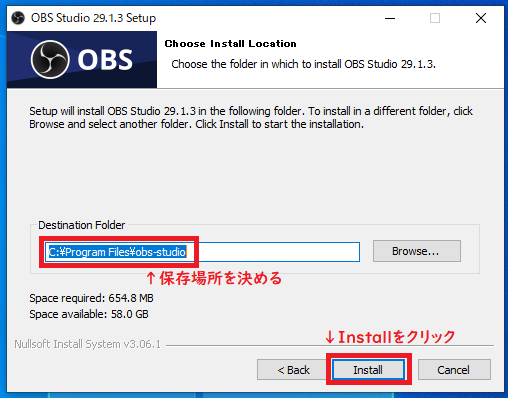
※保存場所を変更してしまうとうまく動作しない場合があるので、変更せずにInstallするほうがよい。
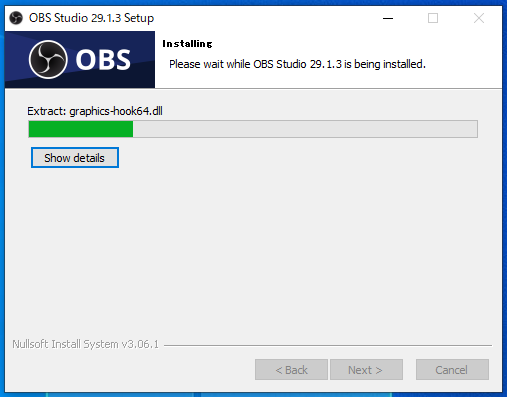
↑インストールが開始されるので、終わるまで待つ。
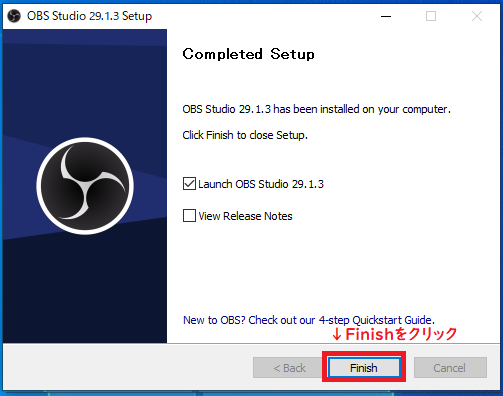
↑ここでLaunch OBS Studio 29.1.3にチェックを入れておくことで、
Finishを推した後にしばらく待つと↓のようにOBSが起動する
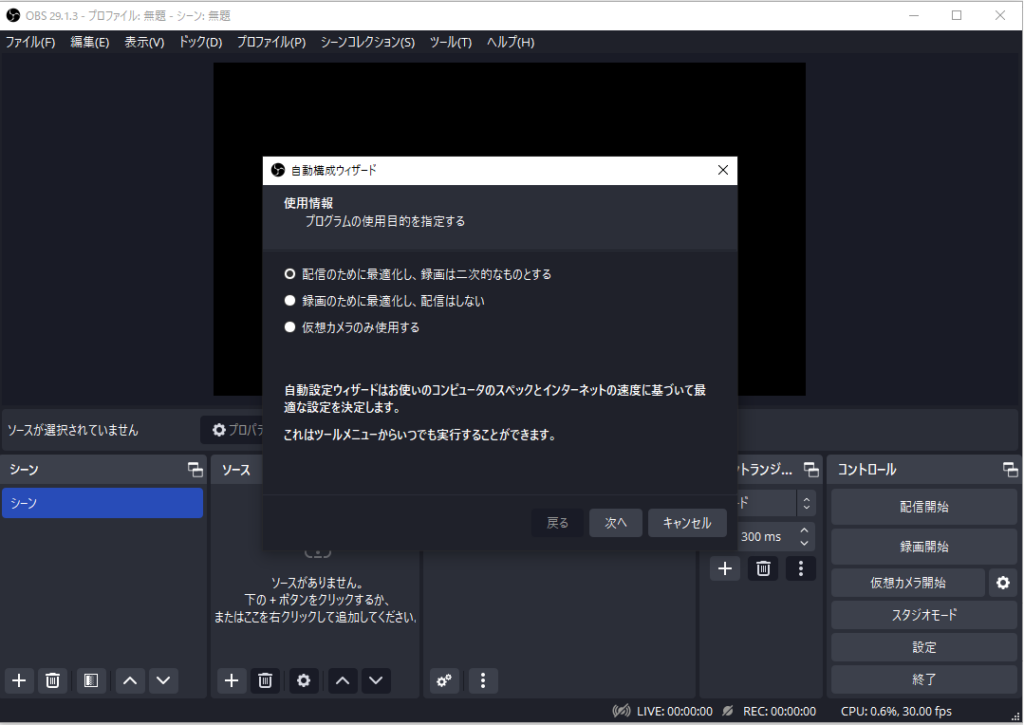
これでOBSのダウンロードとインストールは完了。